De ultieme gids voor het optimaliseren van de batterijduur op Android
Een van de meest voorkomende uitdagingen waar we als Android-gebruikers mee te maken kunnen hebben, is een kortere batterijduur. Het is frustrerend wanneer je constant je telefoon moet opladen of wanneer de batterij leeg raakt op het meest ongelegen moment. Gelukkig zijn er verschillende maatregelen die je kunt nemen om de accuduur van je Android-apparaat te optimaliseren en langer te genieten van een volle smartphone. In deze ultieme gids bespreken we een aantal effectieve tips en trucs om de batterijduur van je Android-apparaat te verbeteren.
Contents
- 1 1. Optimaliseer de helderheid van het scherm
- 2 2. Beheer en beperk achtergrondactiviteiten
- 3 3. Maak gebruik van de batterijbesparende modus
- 4 4. Schakel onnodige meldingen uit
- 5 Gerelateerde artikelen
- 6 5. Optimaliseer de batterij-instellingen
- 7 6. Controleer en beperk app-activiteiten op de achtergrond
- 8 Gerelateerde artikelen
- 9 7. Schakel bluetooth, wifi, data en gps uit
- 10 8. Verwijder onnodige apps en widgets
- 11 Gerelateerde artikelen
- 12 9. Maak gebruik van batterij-optimalisatie-apps
- 13 10. Houd je Android-besturingssysteem up-to-date
1. Optimaliseer de helderheid van het scherm
De helderheid van het scherm van een Android-apparaat is een van de grootste energieverbruikers. Door de helderheid van het scherm te verlagen, kun je aanzienlijk energie besparen en de batterijduur verlengen. Dit komt doordat de helderheid van het scherm direct verband houdt met de hoeveelheid energie die nodig is om het te verlichten.
Het handmatig aanpassen van de helderheid stelt je in staat om de helderheid op een niveau te zetten dat comfortabel is voor je ogen en tegelijkertijd energiebesparend is. Lagere helderheid betekent minder energieverbruik.
Bovenin zie je de helderheidsregelaar waarmee je de helderheid kunt aanpassen
Daarnaast kan het optimaliseren van de automatische helderheidsinstellingen ervoor zorgen dat het scherm zich aanpast aan de omgevingsomstandigheden. Als je bijvoorbeeld buiten in de zon bent, zal het scherm helderder worden om zichtbaarheid te verbeteren, maar bij weinig licht zal het scherm dimmen om energie te besparen. Door de automatische helderheidsinstellingen te optimaliseren, wordt voorkomen dat het scherm onnodig te helder of te donker wordt, wat leidt tot efficiënter energiegebruik en een langere batterijduur.
Handmatig de helderheidsinstellingen aanpassen
- Om de helderheid handmatig aan te passen, veeg je omlaag vanaf de bovenkant van het scherm om het meldingenscherm te openen. Zoek naar de helderheidsregelaar en sleep deze naar links of rechts om de helderheid aan te passen.
- Om de automatische helderheidsinstellingen te optimaliseren, ga je naar de instellingen van je Android-apparaat en zoek je naar het gedeelte ‘Display’ of ‘Scherm’. Daar kun je de optie ‘Adaptive Brightness’ of ‘Automatische helderheid’ vinden en inschakelen. Dit past de helderheid van het scherm aan op basis van de omgevingsomstandigheden
2. Beheer en beperk achtergrondactiviteiten
Het beperken van achtergrondactiviteiten kan een positieve invloed hebben op de accuduur omdat veel apps op Android op de achtergrond actief blijven, zelfs wanneer je ze niet actief gebruikt. Deze apps kunnen onnodig batterijvermogen verbruiken door processen uit te voeren, gegevens te synchroniseren of meldingen te genereren.
Door achtergrondactiviteiten van apps te beheren en te beperken, kun je het batterijverbruik verminderen en daarmee de batterijduur van je Android-telefoon verlengen. Door te identificeren welke apps veel batterij verbruiken, kun je specifieke maatregelen nemen, zoals het beperken van hun achtergrondgegevenssynchronisatie, meldingen of locatietoegang.
Dit betekent niet dat de apps volledig worden uitgeschakeld, maar dat ze minder actief zijn op de achtergrond, waardoor het batterijverbruik wordt beperkt. Door het beheren van achtergrondactiviteiten kun je de batterijduur van je Android-apparaat optimaliseren zonder de functionaliteit of bruikbaarheid van de apps zelf te beperken.
Achtergrondactiviteiten van apps beperken
Ga naar de instellingen van je Android-apparaat en zoek naar het gedeelte ‘Batterij’ of ‘Accu’. Daar kun je zien welke apps veel batterij verbruiken. Tik op een specifieke app en schakel de optie ‘Achtergrondbeperking’ in om de achtergrondactiviteiten van die app te beperken. Let wel, hierdoor kan de app anders werken dan dat je gewend bent. Zo worden bijvoorbeeld gegevens niet gesynchroniseerd en komen meldingen niet of vertraagd binnen.
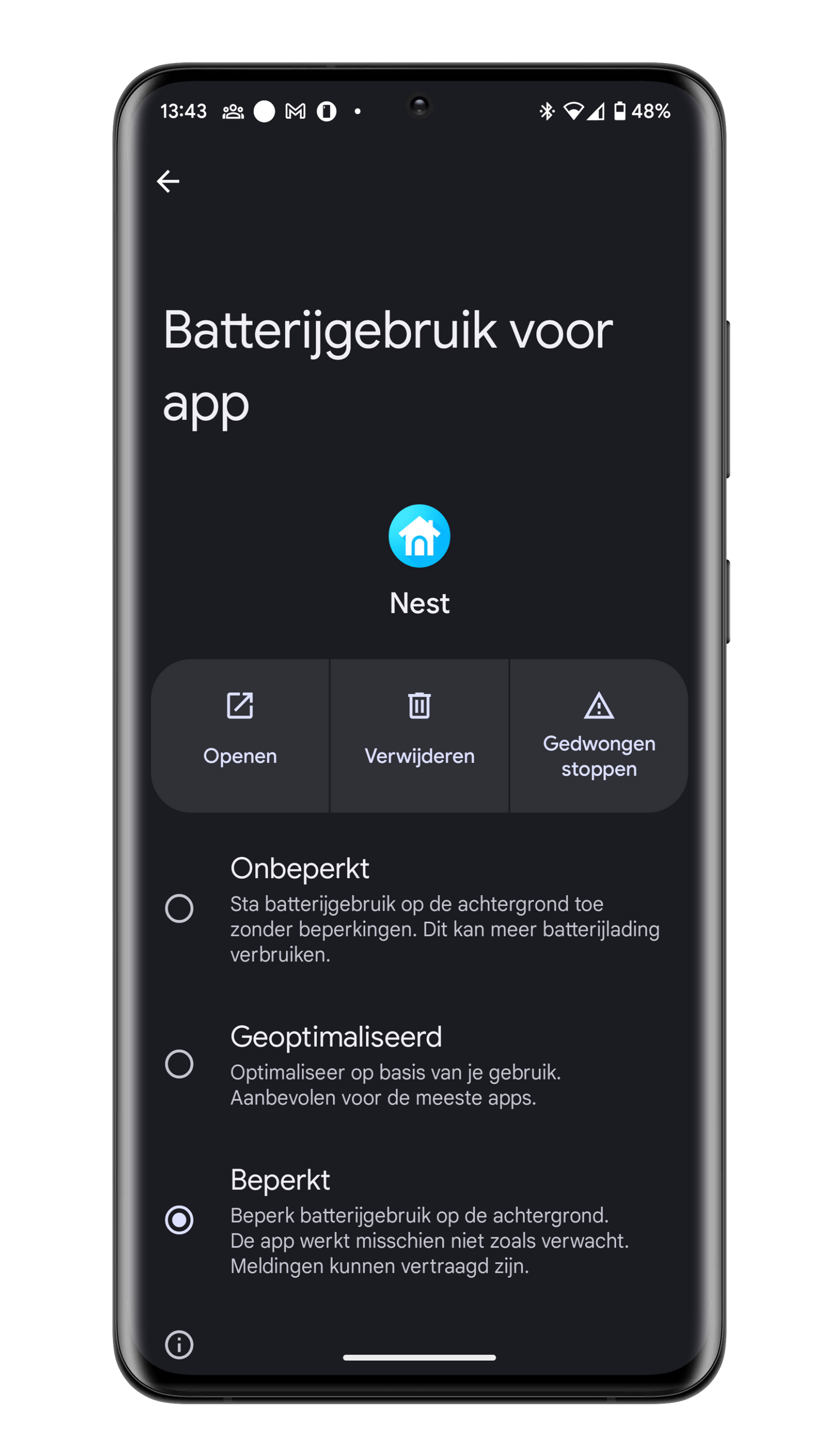
3. Maak gebruik van de batterijbesparende modus
Veel Android-apparaten bieden een energiebesparende modus. Je kunt deze inschakelen door naar de instellingen van je apparaat te gaan en te zoeken naar het gedeelte ‘Batterij’ of ‘Accu’. Daar kun je de energiebesparende modus activeren. Deze modus vermindert de prestaties en beperkt bepaalde functies om de batterijduur te verlengen.
Het is belangrijk op te merken dat het inschakelen van de energiebesparende modus kan resulteren in verminderde prestaties of beperkingen van bepaalde functies. Het is dus raadzaam om de energiebesparende modus alleen in te schakelen wanneer je echt wilt besparen op batterijvermogen en niet wanneer je de volledige prestaties van je apparaat nodig hebt.
Batterijbesparing aanzetten
Op de meeste Android-apparaten kun je de batterijbesparingsfunctie vinden in de instellingen van het apparaat bij ‘Batterij’ of ‘Accu’. Batterijbesparing is op de meeste telefoons ook in de Snelle instellingen te vinden:
- Veeg omlaag vanaf de bovenkant van het scherm om het meldingenscherm te openen.
- Zoek naar het pictogram “Batterij” of “Energiebesparing” in de snelle instellingen. Het kan eruitzien als een batterijpictogram of een batterij met een bliksemschicht.
- Tik op het pictogram om de batterijbesparingsmodus in te schakelen.
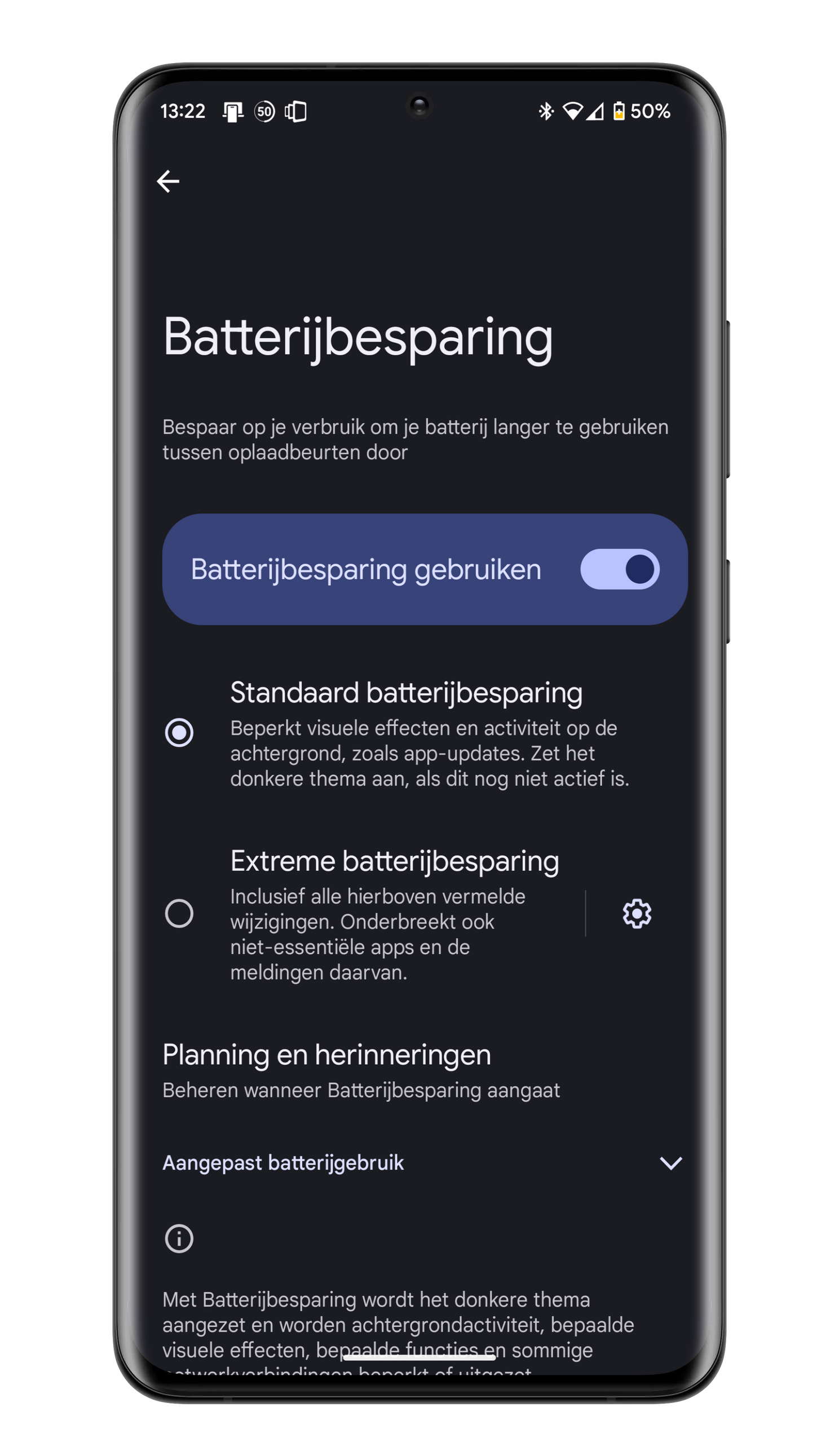
4. Schakel onnodige meldingen uit
Meldingen op Android-apparaten gaan vaak gepaard gaan met geluid, trillingen of het inschakelen van het scherm, wat allemaal extra batterijvermogen vereist. Door onnodige meldingen uit te schakelen, kun je het batterijverbruik verminderen en de batterijduur van je Android-apparaat verlengen.
Veel apps sturen meldingen die mogelijk niet essentieel zijn of die je niet direct nodig hebt. Denk aan meldingen van sociale media, nieuws-apps of promotionele berichten. Door deze meldingen uit te schakelen, voorkom je dat je scherm onnodig wordt geactiveerd of dat je telefoon onnodig trilt, wat energieverspilling voorkomt.
Door meldingen selectief in te schakelen voor belangrijke apps of functies, kun je ervoor zorgen dat je alleen meldingen ontvangt die echt relevant zijn voor jou. Dit minimaliseert de verstoringen en vermindert het batterijverbruik, waardoor je Android-apparaat langer meegaat op een enkele oplaadbeurt.
Schakel onnodige meldingen uit
Ga naar de instellingen van je Android-apparaat en zoek naar het gedeelte ‘Apps en meldingen’. Daar kun je de meldingsinstellingen van elke app beheren en onnodige meldingen uitschakelen. Dit voorkomt dat apps onnodig de batterij gebruiken door continue meldingen te genereren.
Gerelateerde artikelen
5. Optimaliseer de batterij-instellingen
De batterij-instellingen van je Android stellen je in staat om specifieke instellingen aan te passen die invloed hebben op het energieverbruik van je Android-apparaat. Door deze instellingen te optimaliseren, kun je de batterijduur verlengen en efficiënter gebruikmaken van de beschikbare energie.
De batterij-instellingen op Android-apparaten bieden vaak opties om het beheer van achtergrondactiviteiten en energiegebruik aan te passen. Door deze instellingen aan te passen, kun je bepalen welke apps en processen op de achtergrond mogen blijven draaien en welke beperkt moeten worden.
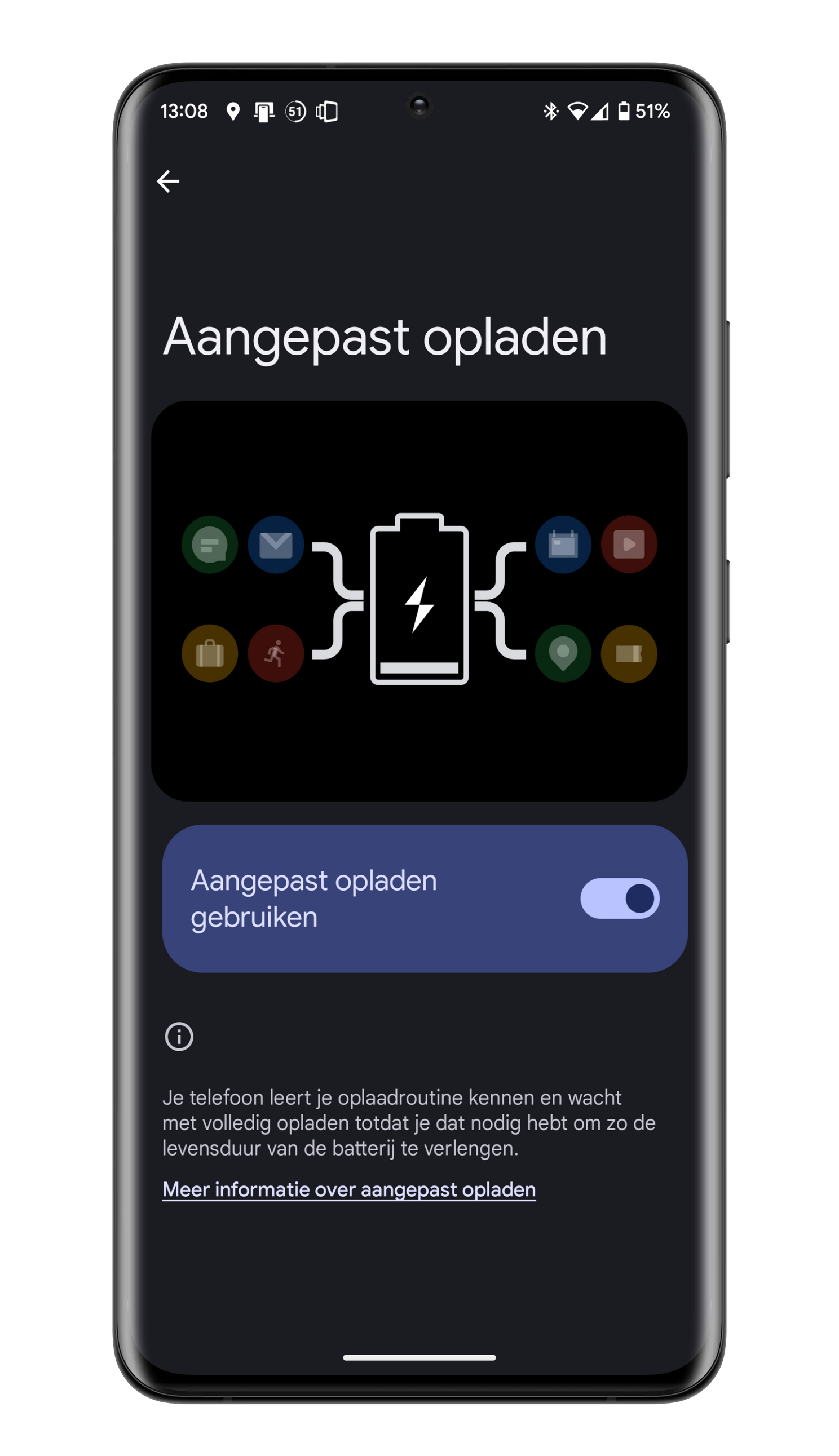
Je kunt de telefoon ‘s nachts geleidelijk opladen om te zorgen dat de accu langer meegaat. Aangepast opladen gebruikt de instellingen van je wekker om de telefoon volledig op te laden voordat je wakker wordt.
Daarnaast kunnen de batterij-instellingen ook andere nuttige functies bevatten, zoals de slaapstand of de ‘App Standby’-modus. Deze functies schakelen apps in een inactieve staat wanneer ze gedurende een bepaalde periode niet zijn gebruikt, waardoor ze geen onnodige energie verbruiken.
Het aanpassen van deze instellingen is dus een effectieve manier om de prestaties en efficiëntie van je apparaat te verbeteren en tegelijkertijd energie te besparen.
Pas de batterij-instellingen van je Android aan
Ga naar de instellingen van je Android-apparaat en zoek naar het gedeelte ‘Batterij’ of ‘Accu’. Daar kun je verschillende batterijoptimalisatie-opties vinden, zoals het beheren van achtergrondactiviteiten en het optimaliseren van energiegebruik. Pas deze instellingen aan om de accuduur te verbeteren.
6. Controleer en beperk app-activiteiten op de achtergrond
Sommige apps op Android blijven draaien en activiteiten uitvoeren, zelfs wanneer ze niet actief in gebruik zijn. Deze achtergrondactiviteiten kunnen variëren van het bijwerken van gegevens tot het ontvangen van meldingen, waardoor ze onnodig batterijvermogen verbruiken.
Door app-activiteiten op de achtergrond te controleren en te beperken, kun je het batterijverbruik verminderen en de batterijduur van je Android-apparaat verlengen. Door te zien welke apps op de achtergrond draaien, kun je bepalen welke apps mogelijk meer batterij verbruiken dan nodig is.
Het beheersen van app-activiteiten op de achtergrond geeft je meer controle over welke apps bronnen gebruiken en kan helpen om onnodig batterijvermogen te besparen, terwijl je nog steeds toegang hebt tot de belangrijke functionaliteit van de apps wanneer je ze nodig hebt.
Klopt, er is enige overlap tussen nummer 2 en nummer 6. Bij nummer 2 ligt de nadruk op het identificeren van apps die veel batterij verbruiken en het beperken van hun achtergrondactiviteiten in het algemeen om energie te besparen. Dit kan bijvoorbeeld worden gedaan door de achtergrondsynchronisatie uit te schakelen of meldingen te beperken. Bij nummer 6 ligt de nadruk meer op het specifiek controleren van apps die op de achtergrond draaien en het beperken van hun activiteiten. Hoewel er dus enige overlap is, kan het zinvol zijn om beide na te lopen.
Gerelateerde artikelen
Zien welke apps op de achtergrond draaien
Ga naar de instellingen van je Android-apparaat en zoek naar het gedeelte ‘Apps’ of ‘Applicatiebeheer’. Daar kun je zien welke apps op de achtergrond draaien. Tik op een specifieke app en zoek naar de optie ‘Achtergrondbeperking’ om de activiteiten van die app te beperken wanneer deze op de achtergrond draait.
7. Schakel bluetooth, wifi, data en gps uit
Bluetooth is een draadloze technologie die energie verbruikt wanneer het actief is en apparaten in de buurt zoekt om verbinding mee te maken. Als je bluetooth niet nodig hebt, kun je het uitschakelen om energie te besparen.
GPS (Global Positioning System) gebruikt de locatievoorzieningen van je Android-apparaat om nauwkeurige locatiegegevens te bepalen. Het actief houden van GPS kan leiden tot hoger batterijverbruik, vooral bij apps die continu je locatie volgen. Schakel GPS uit wanneer je het niet nodig hebt om energie te besparen.
Wifi en mobiele gegevens zorgen ervoor dat je Android-apparaat verbinding kan maken met internet. Deze functies verbruiken energie wanneer ze actief zijn, vooral bij het zoeken naar netwerken en het overbrengen van gegevens. Als je op een plaats bent waar geen wifi- of mobiele gegevensverbinding nodig is, kun je ze uitschakelen om energie te besparen.
Het uitschakelen van ongebruikte connectiviteitsfuncties helpt om de batterijduur van je Android-apparaat te verlengen, omdat ze niet langer onnodig energie verbruiken. Door alleen de connectiviteitsfuncties in te schakelen wanneer je ze daadwerkelijk nodig hebt, kun je efficiënter gebruik maken van de batterij en zo de levensduur van de batterij verlengen.
Bluetooth, GPS, wifi en mobiele gegevens uitschakelen
Veeg omlaag vanaf de bovenkant van het scherm om het meldingenscherm te openen en zoek naar de snelinstellingen. Daar kun je de functies zoals Bluetooth, GPS, wifi en mobiele gegevens in- of uitschakelen door op de bijbehorende pictogrammen te tikken. Schakel ze uit wanneer je ze niet nodig hebt om energie te besparen.
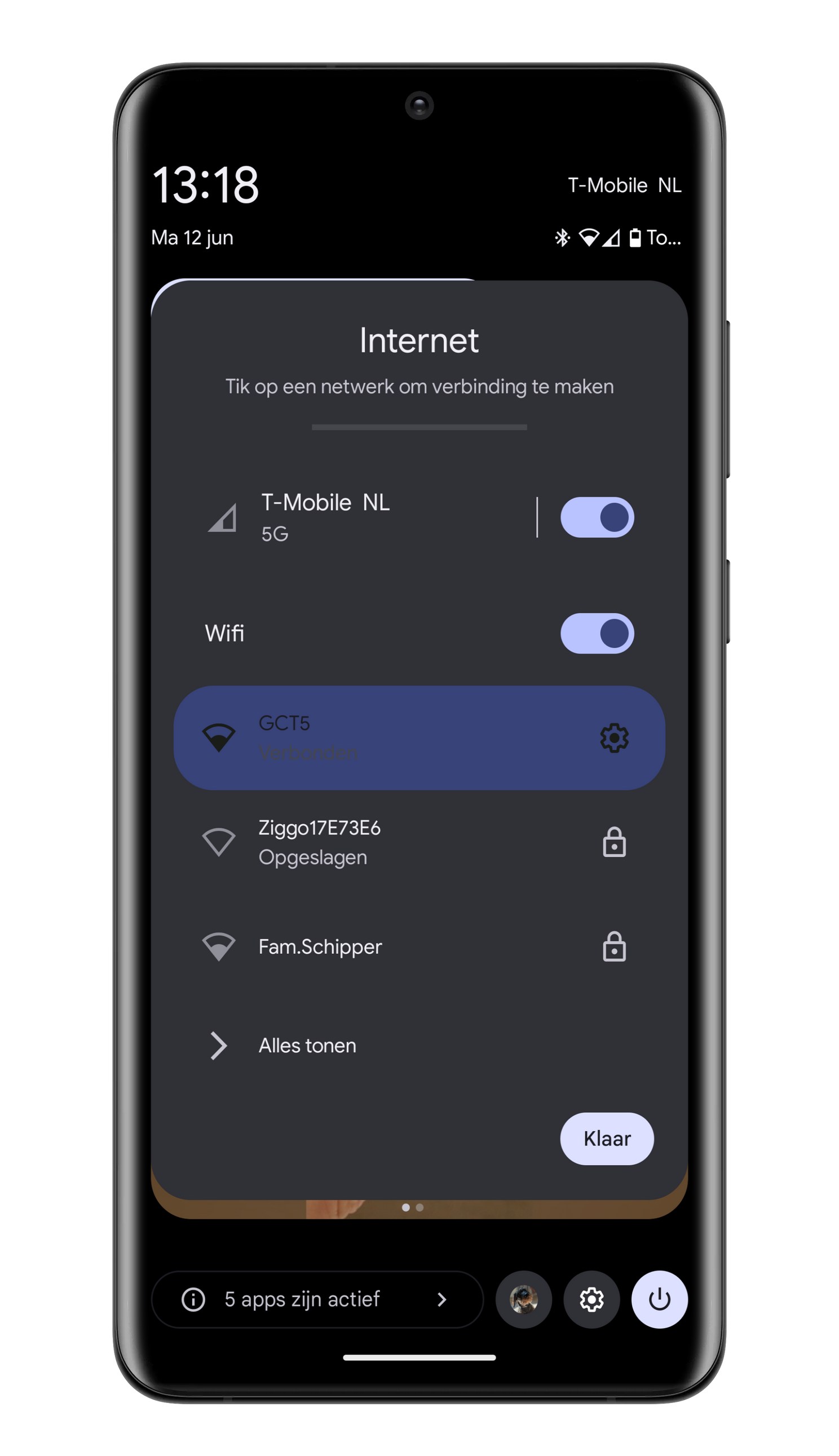
Wifi en mobiele gegevens uitschakelen in de Snelle instellingen
8. Verwijder onnodige apps en widgets
Elke app die op de achtergrond draait of widgets die actief zijn op je startscherm, verbruiken een bepaalde hoeveelheid batterijvermogen. Zelfs als je ze niet actief gebruikt, kunnen ze processen uitvoeren, gegevens synchroniseren of updates ontvangen, wat resulteert in onnodig energieverbruik.
Door onnodige apps en widgets te verwijderen, verminder je de belasting op de batterij van je Android-apparaat. Dit leidt tot een verbeterde batterijduur, aangezien het apparaat minder middelen hoeft te besteden aan het in stand houden van die apps en widgets.
Daarnaast kan het verwijderen van onnodige apps ook extra voordelen bieden, zoals het vrijmaken van opslagruimte op je apparaat en het verminderen van de hoeveelheid achtergrondprocessen die worden uitgevoerd. Dit kan resulteren in een sneller en soepeler werkend apparaat.
Het is belangrijk om kritisch te kijken naar de apps en widgets die je hebt geïnstalleerd en deze regelmatig op te schonen. Verwijder apps die je niet meer gebruikt of waarvan je merkt dat ze veel batterij verbruiken zonder veel toegevoegde waarde te bieden. Dit helpt bij het optimaliseren van de batterijduur van je Android-apparaat.
Zo verwijder je ongebruikte apps en widgets
Ga naar de instellingen van je Android-apparaat en zoek naar het gedeelte ‘Apps’ of ‘Applicatiebeheer’. Tik op een specifieke app en selecteer ‘Verwijderen’ of ‘Deïnstalleren’ om de app te verwijderen. Om widgets te verwijderen, houd je lang ingedrukt op een leeg gedeelte van het startscherm, selecteer je de widget die je wilt verwijderen en sleep je deze naar de prullenbak.
Gerelateerde artikelen
9. Maak gebruik van batterij-optimalisatie-apps
Batterij-optimalisatie-apps kunnen helpen bij het optimaliseren van de batterijduur op Android. Deze apps bieden geavanceerde tools en functionaliteiten om het batterijgebruik te monitoren, te beheren en te optimaliseren. Hier is waarom ze kunnen werken:
Ga naar de Google Play Store en zoek naar batterij-optimalisatie-apps zoals AccuBattery. Installeer de gewenste app en volg de instructies om je batterijgebruik te monitoren en te optimaliseren.
AccuBattery
AccuBattery
AccuBattery komt van het Nederlandse Digibetes, de ontwikkelaar van de bekende agenda-app Digical, maar bij deze app draait alles om de accu. Zo kun je een goed over ..
10. Houd je Android-besturingssysteem up-to-date
Blijf op de hoogte van de nieuwste Android-updates, omdat deze vaak verbeteringen bevatten op het gebied van batterijoptimalisatie en prestaties. Hiervoor ben je bij Androidworld natuurlijk aan het juiste adres.
Ga naar de instellingen van je Android-apparaat en zoek naar het gedeelte ‘Systeem’ of ‘Software-update’. Daar kun je controleren of er updates beschikbaar zijn voor je besturingssysteem. Installeer de updates om te profiteren van de nieuwste batterijoptimalisaties en prestatieverbeteringen. Meer over Android-updates vind je hier.
Door deze tips en trucs toe te passen, kun je de batterijduur van je Android-apparaat aanzienlijk verbeteren. Of je nu onderweg bent of gewoon je telefoon intensief gebruikt, met deze ultieme gids kun je het maximale halen uit de accu van je Android-apparaat en zorgeloos genieten zonder je druk te hoeven maken over een stopcontact. Bedenk wel dat het optimaliseren van de batterijduur een combinatie is van bewust gebruik en het benutten van de beschikbare instellingen en tools.
Welke van deze tips pas jij al toe om je accuduur te verlengen? Heb jij nog tips, trucs en ervaringen voor het optimaliseren van de batterijprestaties van Android-telefoons? Laat een reactie achter onder het artikel en help anderen om de levensduur van hun smartphoneaccu te verlengen.



